本例為AutoCAD渲染實例教程,在本文中我們將學習室內(nèi)裝飾效果圖的渲染,作者詳細講解了如何為三維模型設(shè)定相機透視圖、給各圖塊附材質(zhì)、透視室外景色以及燈光的設(shè)定等技巧,希望能給朋友們帶來幫助~~
很多網(wǎng)友下載到室內(nèi)建筑的模型,著手渲染時束手無策。恰好筆者最近下載到一個臥室的模型,茲以此為例,談?wù)勈覂?nèi)裝飾效果圖的相機透視和渲染問題。
首先,看看已經(jīng)渲染的效果圖:下面兩圖是同一臥室從不同角度透視的效果圖


為了讓新手或愛好者體驗室內(nèi)渲染的效果,作者提供了教程中所用的模型的源文件,需要下載的朋友請到這里下載:
http://bbs.jcwcn.com/viewthread.php?tid=275810
其次,進入CAD界面,調(diào)出該效果圖的三維模型(線框圖 如圖1所示),予以論述:

從上面的三維線框圖看,猶如一個立方體抽殼的盒子,當然是開了頂蓋和門窗洞口的,室內(nèi)陳設(shè)了床鋪和臺燈,如果以“自由動態(tài)觀察”的平行投影或軸測圖來看真實視圖,卻看不到室內(nèi)的任何陳設(shè),將其渲染就只能顯示出一個盒子的實體了,如圖2所示。

第三,怎樣才能進入室內(nèi)環(huán)境進行渲染呢?步驟如下:
一、設(shè)定相機透視圖:要怎樣才能顯示室內(nèi)的陳設(shè)呢?這就要使用了“相機透視”功能了,也就是說首先要“創(chuàng)建相機”,方法是:
1、將三維圖置于平面狀態(tài),如圖3左面圖所示:
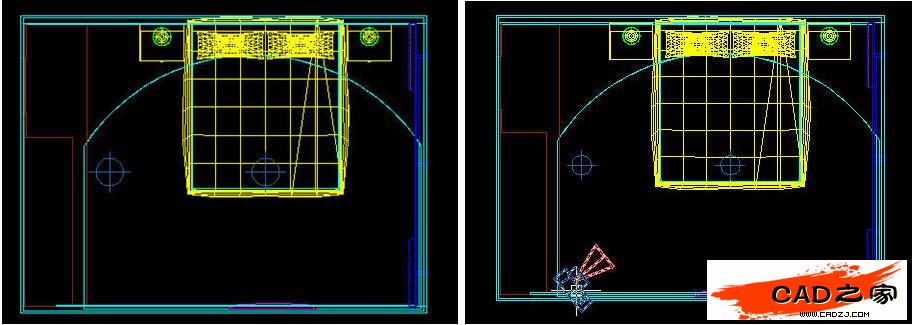
2、接著在室內(nèi)平面的左下角處,打camera命令創(chuàng)建相機,如圖3右面圖所示。
3、激活相機圖標可看到室內(nèi)空間的攬圖了,如圖4左上角“相機預覽”圖所示:
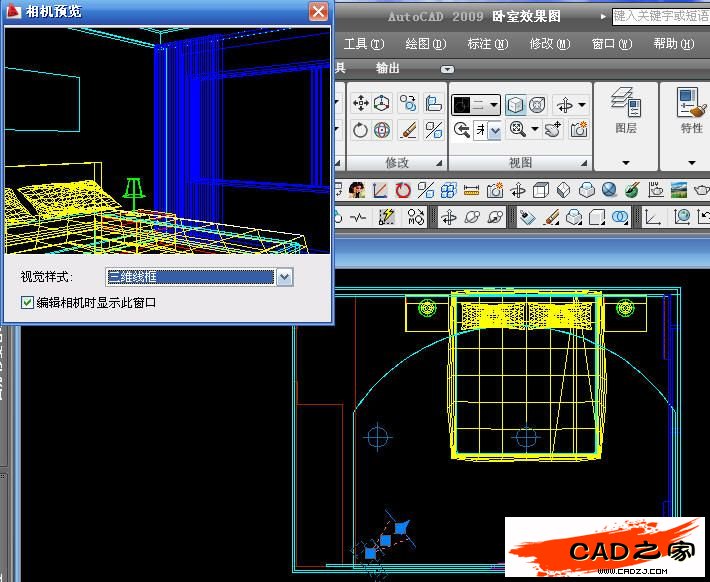
4、再激活相機圖標可見到相機的特性表(見圖4a所示),在此表上可以調(diào)整相機的位置、焦距、視野、角度等參數(shù)。

5、相機調(diào)整合適后,再右擊鼠標可調(diào)出“特性”面板,在該面板上可見到“設(shè)定相機視圖”功能(如圖4b底腳藍色條所示)。
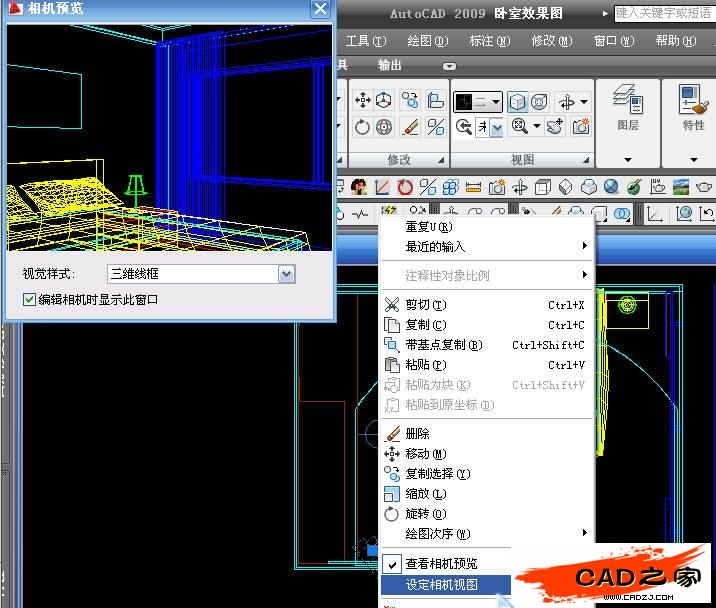
6、擊該“設(shè)定相機視圖”功能,就可得到經(jīng)過透視而出現(xiàn)的真實視圖了(如圖5所示)
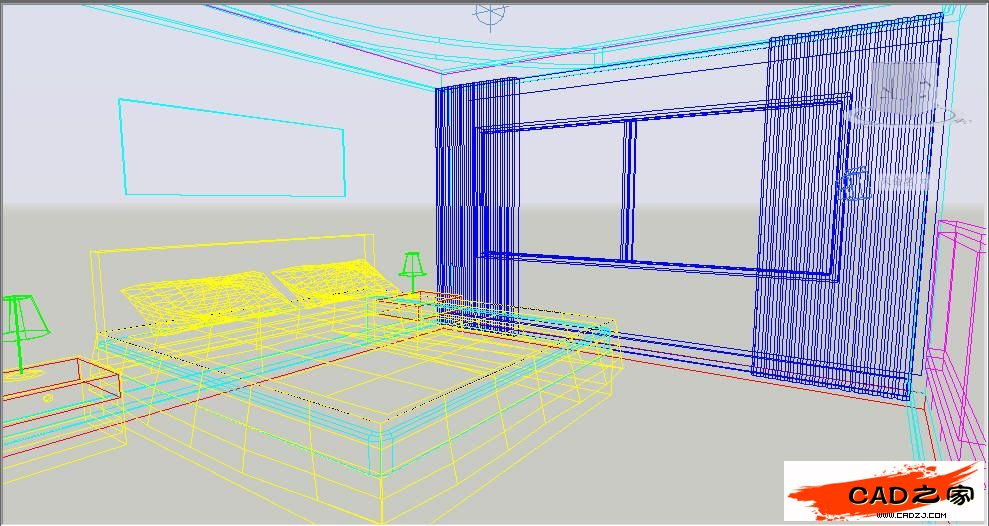
二、給各圖塊附材質(zhì):
上面的真實視圖,如果擊“渲染”命令,可知缺乏許多材質(zhì),如圖6所示:
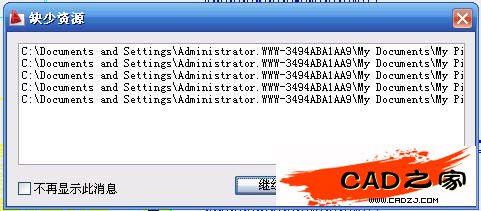
如果這時按“繼續(xù)”按鈕,渲染的效果圖大部分是灰色的,看不出“廬山真面目”,如圖7所示:

對于缺少的資源,操作者得予以補足,或另選定材質(zhì)或光柵圖作為材質(zhì)來彌補或另創(chuàng)建材質(zhì)名,來賦給各配件或不同的面。
三、透視室外景色問題:當室內(nèi)配件或三維體附材質(zhì)并調(diào)整好有關(guān)位置和參數(shù)后,就可進行試渲染,如圖8a所示:

雖然原圖在室外創(chuàng)建了一個面域,但是由于缺乏材質(zhì)資源,以致渲染出的效果圖,見不到窗外景色。怎樣辦呢?將模型置于西南軸測圖狀態(tài),在材質(zhì)面板中調(diào)用材質(zhì)5(或另創(chuàng)建新材質(zhì)),選定自己喜歡的圖片作為材質(zhì),賦給室外那個面域,并調(diào)整好“貼圖”的有關(guān)參數(shù),如圖8b所示。

再執(zhí)行渲染命令,就可得出既有室內(nèi)陳設(shè),又有窗外景色的效果圖了。

為了美觀,必要時還可將已渲染的彩圖調(diào)入PS操作予以完善,這樣效果圖就錦上添花了。

至于,效果圖2是同一模型,從平面圖的右下角設(shè)置相機透視后的線框圖渲染的,方法同上,不再敘述。
相關(guān)文章
- 2021-08-30從零開始AutoCAD 2014中文版機械制圖基礎(chǔ)培訓教程 [李
- 2021-08-30從零開始AutoCAD 2014中文版建筑制圖基礎(chǔ)培訓教程 [朱
- 2021-08-30電氣CAD實例教程AutoCAD 2010中文版 [左昉 等編著] 20
- 2021-08-30高等院校藝術(shù)設(shè)計案例教程中文版AutoCAD 建筑設(shè)計案例
- 2021-08-29機械A(chǔ)utoCAD 項目教程 第3版 [繆希偉 主編] 2012年P(guān)DF
- 2021-08-23精通AutoCAD 2013室內(nèi)裝潢設(shè)計 [李波 主編] 2013年P(guān)DF
- 2021-08-22AutoCAD 室內(nèi)裝潢設(shè)計應(yīng)用大全中文版 [馬永志,鄭藝華,劉
- 2021-08-22AutoCAD 2013應(yīng)用與開發(fā)系列中文版AutoCAD 2013室內(nèi)裝
- 2021-08-22AutoCAD 2013室內(nèi)裝飾裝潢制圖中文版 [史宇宏,張傳記,陳
- 2021-08-21AutoCAD 2013建筑設(shè)計與施工圖繪制實例教程中文版 [麓